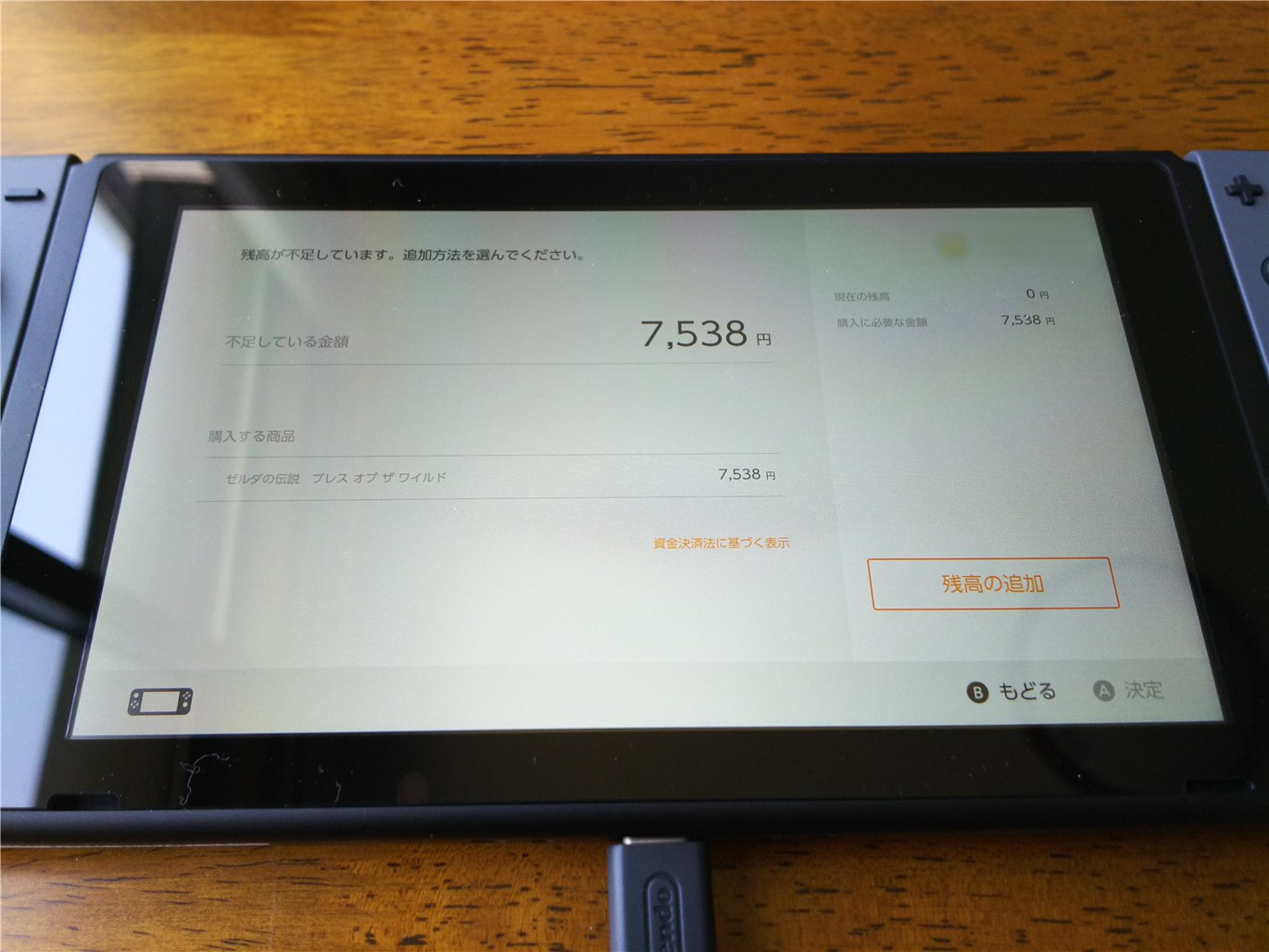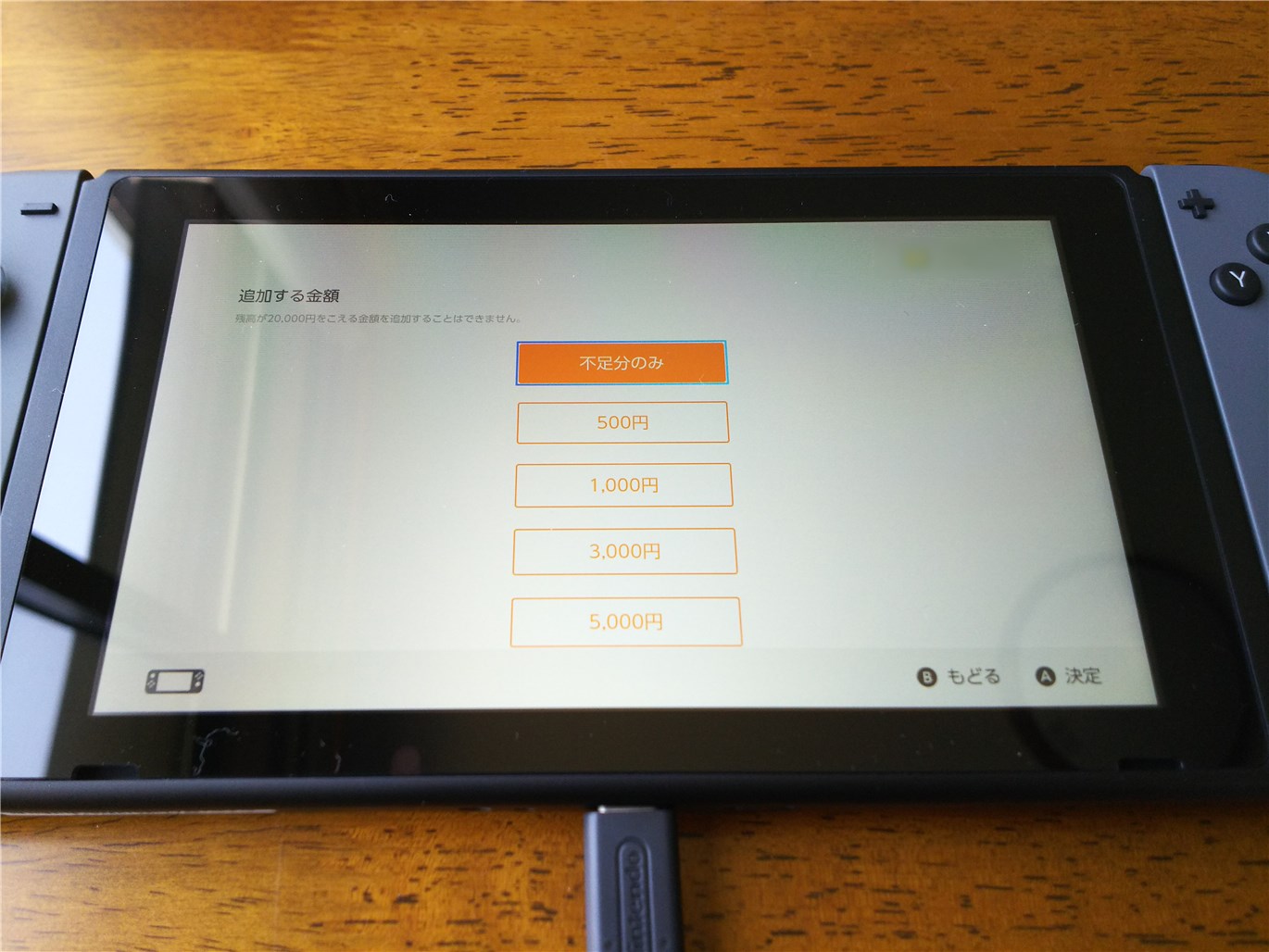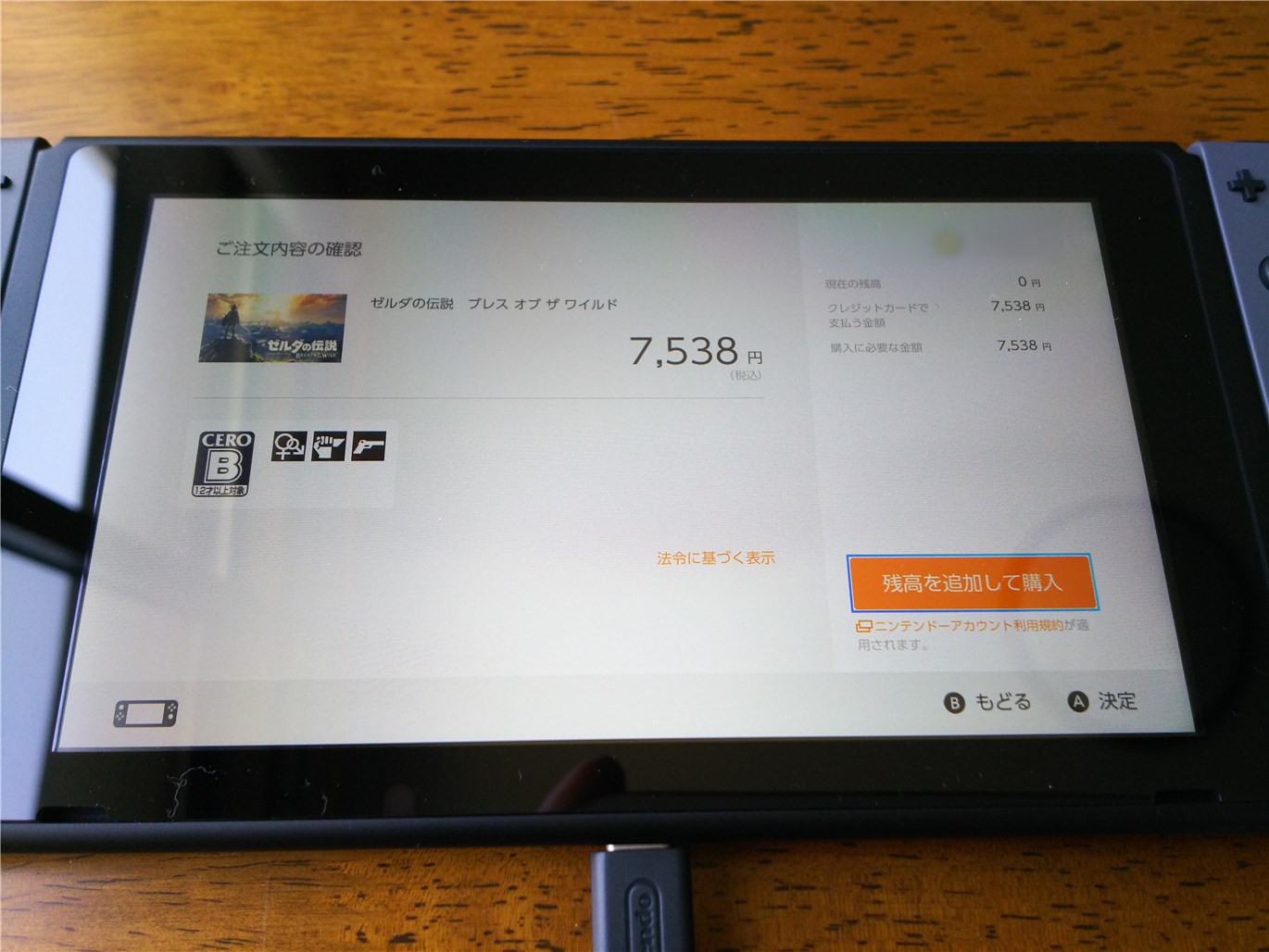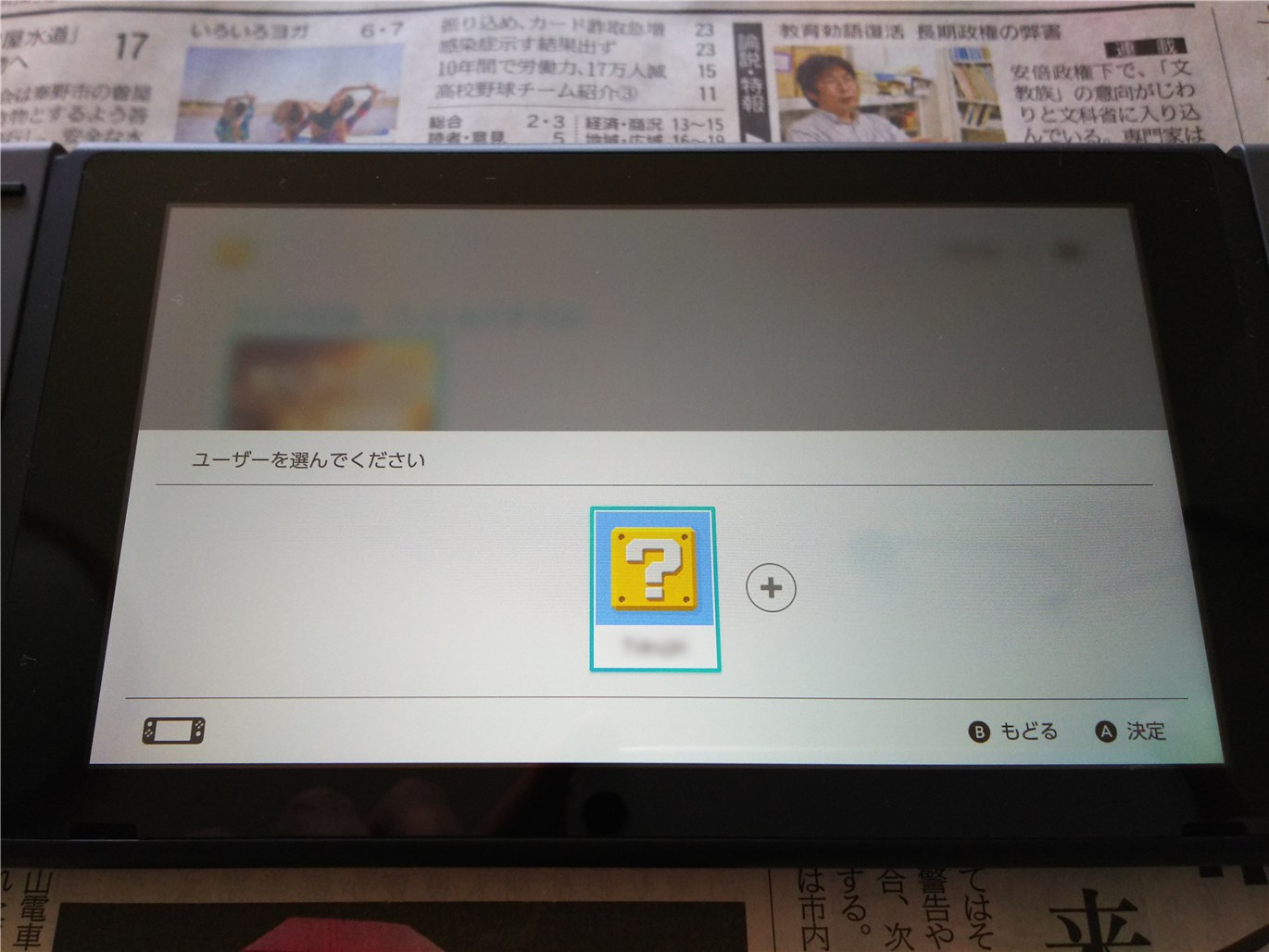Nintendo Switch 「ゼルダの伝説 ブレス オブ ザ ワイルド」ダウンロード版の購入方法

Nintendo Switch 開封レポート
Nintendo Switch 初期設定レポート
に続き、Nintendo Switch のダウンロード版ソフトウェア購入方法をご紹介します。
今回購入するものは、ダウンロード版「ゼルダの伝説 ブレス オブ ザ ワイルド」です。
他のソフトを購入する場合も手順は同じです。
スポンサーリンク
ダウンロード版購入方法
まず「ニンテンドーeショップ」を起動します。
アイコンを指でタップするか、カーソルを移動してAボタンを押します。

「NEW」を選び、購入するソフトを選択します。
一覧にない場合は最下部の「すべてのソフトを見る」から表示できます。
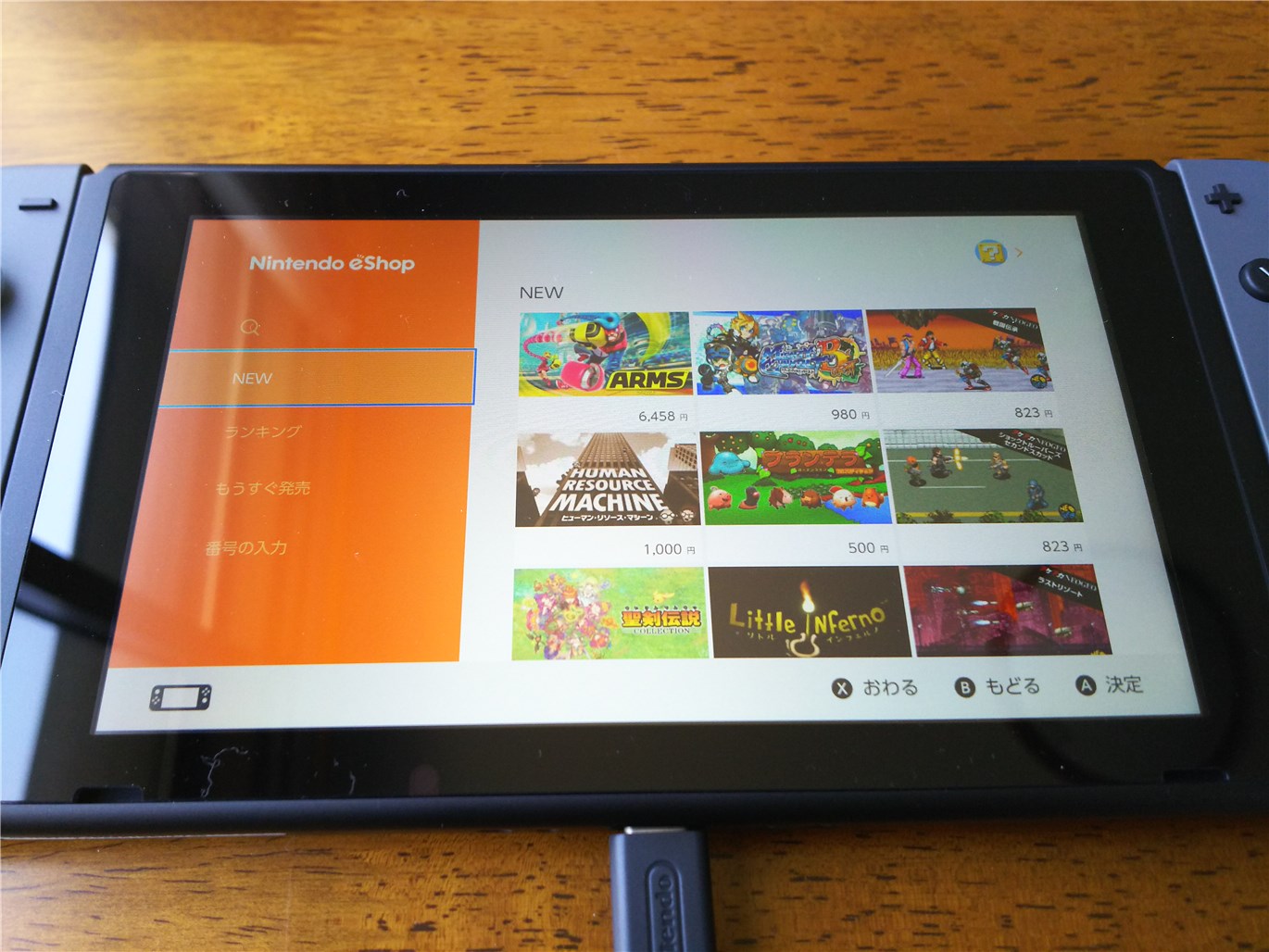
今回は「ゼルダの伝説 ブレス オブ ザ ワイルド」を選択します。
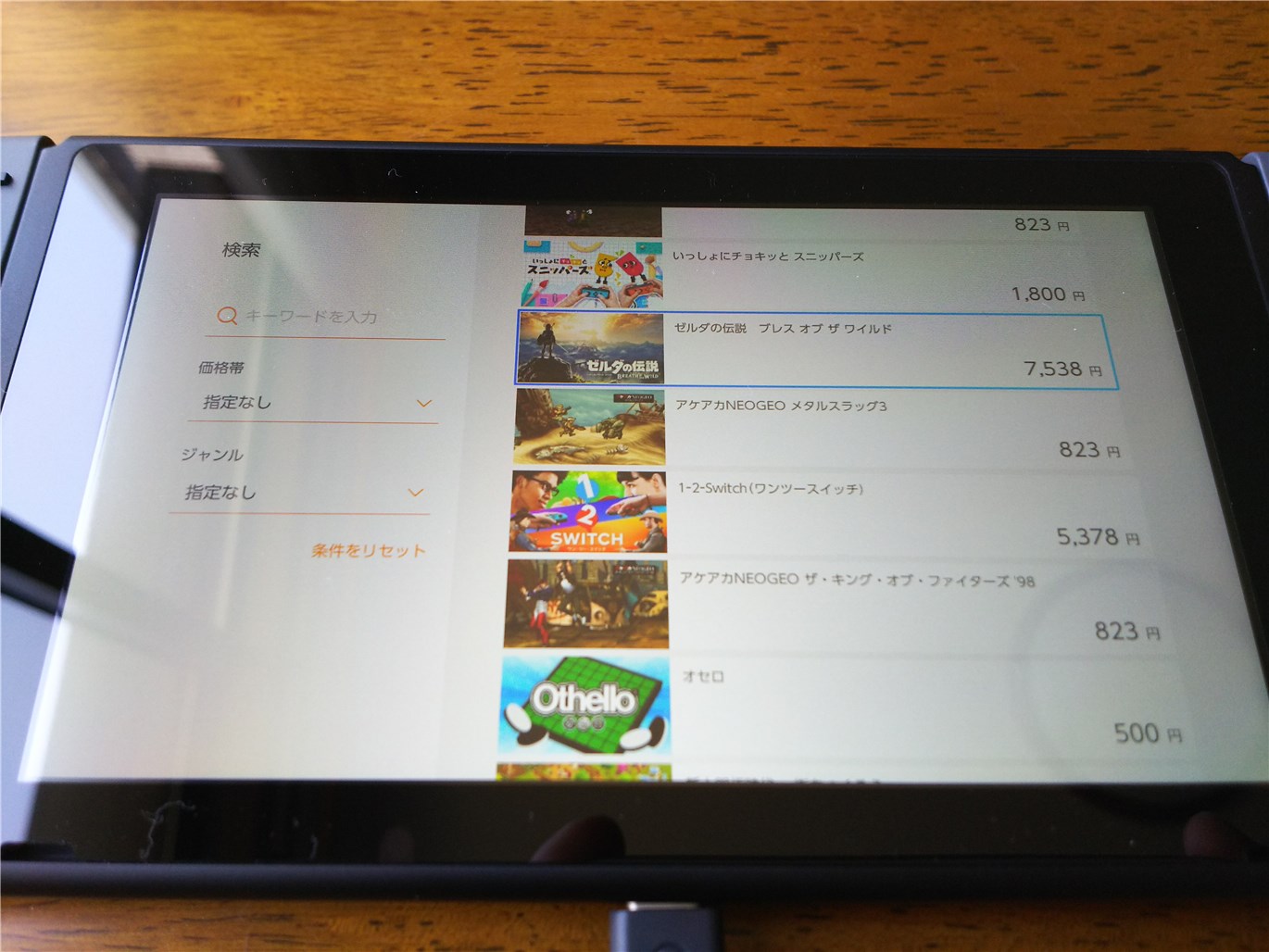
「クレジットカード」を選択します。
プリペイドカードを使うことも可能ですが、今回はクレジットカードの手順をご紹介します。
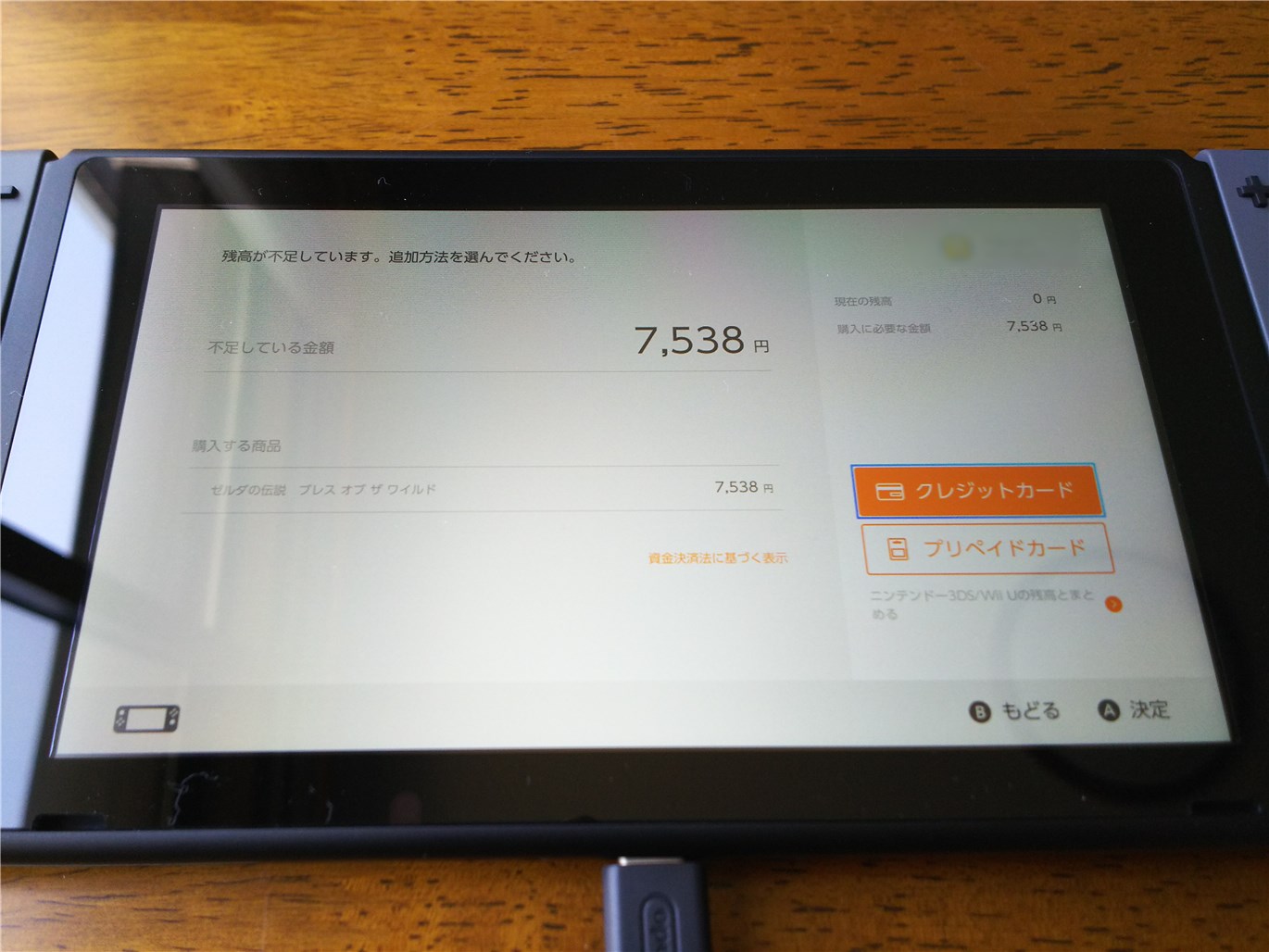
クレジットカード情報を入力して「つぎへ」を選択します。
次回以降も同じ情報を入力したくない場合は「保存する」にチェックを入れてから進みます。

情報に間違いがなければ以下のような画面になりますので、「おわる」を選択します。

ソフトのアイコンを選択すると、ダウンロードの進捗が表示されます。

写真は撮れませんでしたが、ダウンロードが完了すると
画面左上に「ダウンロードが完了しました」のような表示が出ます。
参考までに、うちの環境ではダウンロードに2時間程かかりました。
ダウンロードが完了したら、購入したソフトのアイコンを選択します。
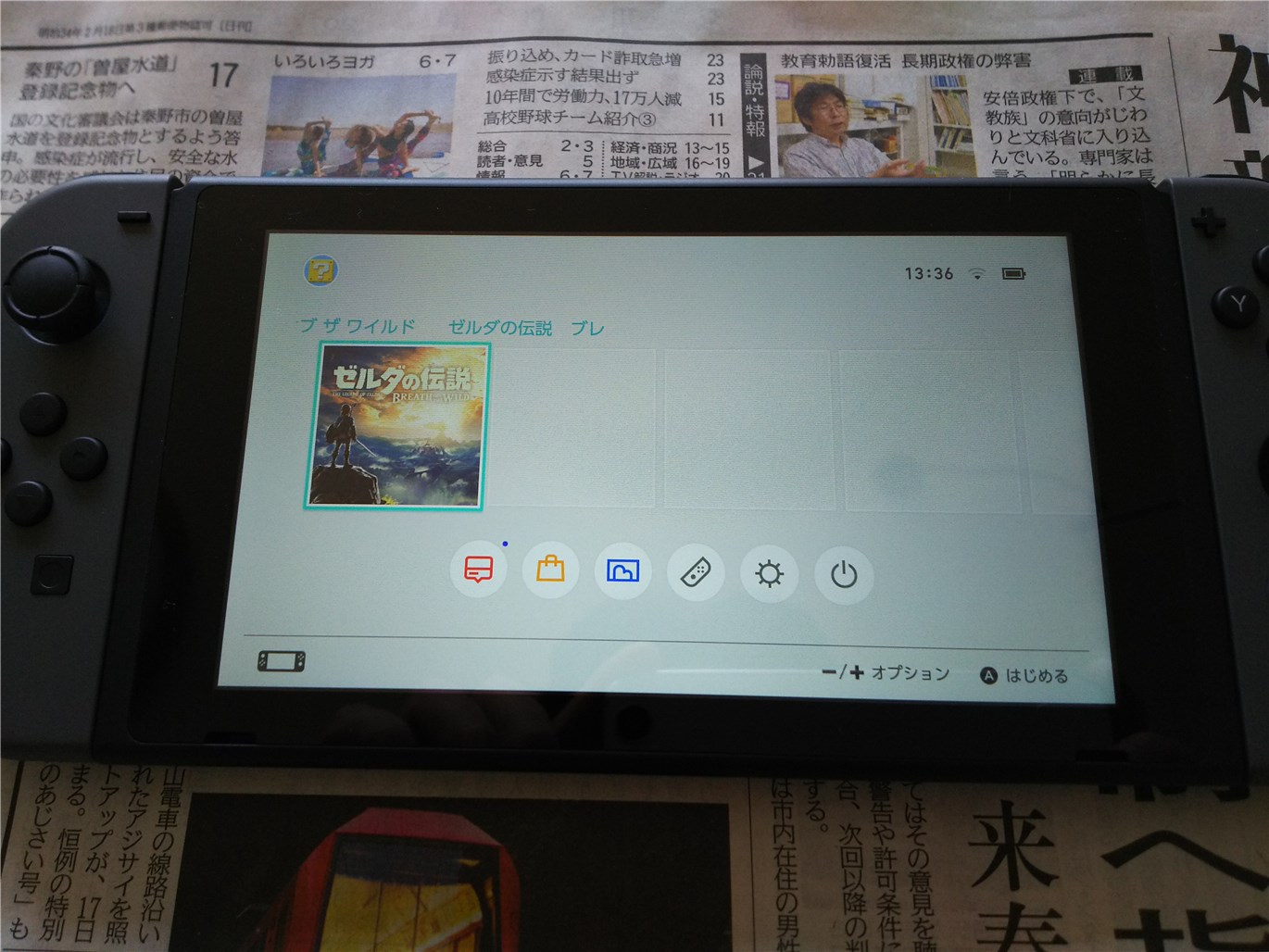
まとめ
以上が Nintendo Switch のダウンロード版ソフト購入方法です。
最近はパッケージ版を買っても説明書すら無いものが多いので
今後はダウンロード版が主流になるのでしょうね。
参考までに、Nintendo Switch 本体にストレージ領域が32GBありますので
microSDカードは急いで買わなくても問題ありません。